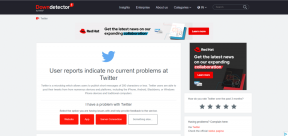6 საუკეთესო რჩევა თქვენი ტელეფონის აპის Windows 10-ზე გამოყენებისთვის
Miscellanea / / November 29, 2021
სმარტფონებსა და კომპიუტერებს შეუძლიათ ერთად იმუშაონ ჩვენი სამუშაოს სწრაფად შესასრულებლად. Android ტელეფონებს და Windows 10 კომპიუტერებს შეუძლიათ ერთმანეთთან უპრობლემოდ ურთიერთქმედება ფაილების გადაცემის ან ტექსტური ნაწყვეტის გაგზავნისთვის ტელეფონიდან კომპიუტერში. საბედნიეროდ, ყველაფერი შეიცვალა Microsoft-ის შენი ტელეფონის აპლიკაციის გამოჩენით.

ამ აპლიკაციის საშუალებით თქვენ შეგეძლოთ აკონტროლოთ თქვენი Android სმარტფონი (გარკვეულწილად) თქვენი კომპიუტერის საშუალებით. გარდა ამისა, თქვენ შეგიძლიათ მარტივად გადაიტანოთ ფაილები და საქაღალდეები. კარგი ის არის, რომ შენი ტელეფონის აპი გაუმჯობესდა ბოლო რამდენიმე წლის განმავლობაში და მოიცავს ახალ ახალ ფუნქციებს, რათა გაზარდოს თქვენი პროდუქტიულობა და გაამარტივოს მუშაობა.
და ამ პოსტში ჩვენ განვიხილავთ რამდენიმე საინტერესო რჩევას თქვენი ტელეფონის აპის გამოყენებისას.
ვინაიდან ეს გრძელი პოსტი იქნება, მოდით პირდაპირ გადავიდეთ, არა?
ასევე სახელმძღვანელო ტექ
1. ყურადღების გადატანის შეტყობინებების დახვეწა
დიახ, მშვენიერია, რომ კომპიუტერიდან შეგიძლიათ თქვენი ტელეფონის ყველა შეტყობინებაზე წვდომა, მაგრამ მუდმივმა პინგებმა შეიძლება გრძელვადიან პერსპექტივაში ყურადღების გადატანა შეიძლება. ეს განსაკუთრებით ეხება იმ შემთხვევაში, თუ ჩართული გაქვთ შეტყობინებები თქვენი ტელეფონის ყველა აპისთვის.
საბედნიეროდ, თქვენ შეგიძლიათ დაარეგულიროთ შეტყობინებები. სინამდვილეში, თქვენ შეგიძლიათ აირჩიოთ ის აპლიკაციები, რომლებისთვისაც გსურთ შეწუხება. შეტყობინებების მორგებისთვის, გახსენით შეტყობინებების ჩანართი თქვენს Windows 10 აპში და დააწკაპუნეთ მორგებაზე.

თქვენ იხილავთ აპლიკაციების ჩამონათვალს თქვენს ტელეფონზე. ახლა, გადართე ღილაკი უმნიშვნელოებისთვის. ამავდროულად, შეგიძლიათ აირჩიოთ ნაგულისხმევი მოწყობილობა, სადაც გსურთ შეტყობინებების გახსნა.

მაგარი რჩევა: შეგიძლიათ დაამაგროთ შეტყობინება, თუ გეშინიათ მისი გადახედვის. ამისათვის დააწკაპუნეთ სამპუნქტიან მენიუზე შეტყობინების გვერდით და აირჩიეთ Pin.
2. გაუშვით Android აპლიკაციები
ასე რომ, თქვენ უნდა შეამოწმოთ სწრაფი რგოლი ინსტაგრამზე, მაგრამ არ გსურთ ტელეფონის ამოღება მისი დამტენის ბალიშიდან (იხ. საუკეთესო უკაბელო დამტენები)? შენი ტელეფონის აპი ახლა საშუალებას გაძლევთ გახსნათ აპები პირდაპირ თქვენი კომპიუტერიდან.
აპლიკაციების უმეტესობა მხარდაჭერილია, იქნება ეს სავაჭრო აპი თუ მოკრძალებული My Files აპი. ყველაფერი რაც თქვენ უნდა გააკეთოთ, დააწკაპუნეთ აპებზე მარჯვნივ. ეს ჩატვირთავს ყველა აპს, რომელიც თქვენს ტელეფონში გაქვთ. დააწკაპუნეთ ერთზე და ეს ყველაფერია.


ერთადერთი რამ არის ის, რომ ტელეფონი უნდა განბლოკოს. ტელეფონი დაიწყებს ეკრანის ტრანსლირებას და ამ დროის განმავლობაში ტელეფონს ვერ გამოიყენებთ.
დასრულების შემდეგ დააწკაპუნეთ ღილაკს დახურვა და ეს არის ის. საქმეები ნორმალურად დაბრუნდება.
პროფესიონალური რჩევა: გაქვთ საყვარელი აპლიკაცია? მონიშნეთ როგორც ფავორიტად. ამ გზით, თქვენ არ მოგიწევთ მასზე ნადირობა მომავალში.
3. შეაჩერეთ სიმღერები თქვენი კომპიუტერიდან
Უმეტესი ახალი უკაბელო ყურსასმენები საშუალებას გაძლევთ გააკონტროლოთ დაკვრა რამდენიმე შეხებით. საკმარისია დააჭიროთ ერთხელ ან ორჯერ და სიმღერა დაუკრავს/დააპაუზებს ან გადავა შემდეგ სიმღერაზე. თუმცა, თუ გსურთ ეს კონტროლი თქვენს მაუსის რჩევებზე, ეს ასევე შეიძლება მოეწყოს.
თქვენი ტელეფონი ახლა აჩვენებს მიმდინარე სიმღერას და ზოგიერთ ძირითად საკონტროლო საშუალებას. ასე რომ, თუ გსურთ გამოტოვოთ რამდენიმე სიმღერა, საკმარისია მხოლოდ მაუსის დაწკაპუნების სერია. თუმცა, კონტროლი ვრცელდება მხოლოდ დაკვრა/პაუზამდე, გადახვევამდე და გამოტოვებამდე. სიმღერის გასამეორებლად დაყენება არ შეიძლება.

Იცოდი: შეგიძლიათ შეამოწმოთ თქვენი ტელეფონის ბატარეის სტატუსი პირდაპირ Windows აპში. ასე რომ, თუ იქ დაბალ რიცხვს ხედავთ, იცით რა უნდა გააკეთოთ.
ასევე სახელმძღვანელო ტექ
4. დააკავშირეთ თქვენი iPhone
შენი ტელეფონის აპი არ არის მხოლოდ თქვენი Android სმარტფონის დაკავშირება. შეგიძლიათ დააკავშიროთ ის კომპიუტერთან და გააზიარეთ ვებ გვერდები პირდაპირ თქვენს კომპიუტერში თუ გაქვთ iPhone. ბუნებრივია, თქვენ არ გაქვთ ისეთივე მოქნილობა, როგორც თქვენს Android ტელეფონთან დაკავშირება, მაგრამ ეს შესაძლებელია, თუ გსურთ სტატიების წაკითხვა უფრო დიდ ეკრანზე.
ამისთვის დაგჭირდებათ Microsoft-ის გაგრძელება კომპიუტერზე აპლიკაცია თქვენს iPhone-ზე. ინსტალაციის შემდეგ გახსენით ვებგვერდი Safari-ზე ან Chrome-ზე და შეეხეთ გაზიარების ხატულას.


მენიუდან აირჩიეთ Continue on PC. ვინაიდან ეს თქვენი პირველი შემთხვევაა, მოგეთხოვებათ შეიყვანოთ თქვენი Microsoft ანგარიშის რწმუნებათა სიგელები. დადასტურების შემდეგ, ნახავთ მოწყობილობის სახელებს. ყველაფერი რაც თქვენ უნდა გააკეთოთ არის აირჩიოთ ერთი და სულ ეს არის.
Samsung-ის Link to Windows ოფციას ასევე აქვს სხვა კომპიუტერის დამატების შესაძლებლობა. მიუხედავად იმისა, რომ ჩვენ ჯერ არ გამოგვიცდია, კარგი იქნებოდა ლეპტოპსა და დესკტოპს შორის გადართვის შესაძლებლობა.
5. დააკოპირეთ და ჩასვით ტექსტი პროფესიონალის მსგავსად
ეს არის ჩვენი ერთ-ერთი საყვარელი თვისება. Samsung-ის არჩეულ ტელეფონებზე თქვენი ტელეფონის აპი გაძლევთ საშუალებას თქვენი მიმდინარე ბუფერის შინაარსის სინქრონიზაცია. თქვენ მხოლოდ უნდა დააჭიროთ Ctrl+C ტექსტის ფრაგმენტს თქვენს Windows კომპიუტერზე და ტექსტი ხელმისაწვდომი იქნება ტელეფონში ჩასართავად და პირიქით. სუპერ მაგარია, არა?
საუკეთესო ნაწილი ის არის, რომ ამის გასაკეთებლად არ გჭირდებათ რაიმე მესამე მხარის აპლიკაციის იმედი. ეს მოითხოვს პარამეტრებში მცირე ცვლილებას.
შემდეგ ჯერზე, როდესაც შეხვალთ თქვენი ტელეფონის აპში Windows-ზე, გადადით პარამეტრები > ფუნქციები, როგორც ეს ნაჩვენებია ქვემოთ. ერთხელ, გადართეთ გადამრთველი ჯვარედინი მოწყობილობით კოპირებისა და ჩასმისთვის. Ის არის.

ახლა დააჭირეთ კლავიშების სწორ კომბინაციას და დააკოპირეთ და ჩასვით ტექსტი პროფესიონალის მსგავსად. გაითვალისწინეთ, რომ თუ ხშირად გადართავთ თქვენს ტელეფონსა და კომპიუტერზე მუშაობას, ერთეულების კოპირება და ჩასმა შესაძლოა ჩაანაცვლოს ბუფერში არსებული ელემენტები.
საბედნიეროდ, Windows-ს აქვს ისტორიის ფუნქცია თქვენი სარეზერვო ასლის შესაქმნელად.
ასევე სახელმძღვანელო ტექ
6. გადაიტანეთ ფაილები მარტივად
კიდევ ერთი საინტერესო რამ, რისი გაკეთებაც შეგიძლიათ თქვენი ტელეფონის აპით, არის ფაილების მარტივად გადაცემა. აქამდე, ფაილების გადასატანად ფაილების გადასატანად გვიწევდა დაყრდნობა, როგორიცაა Files Go. და ზოგჯერ ეს შეიძლება საკმაოდ რთული იყოს.
თქვენს Windows 10 აპში დააწკაპუნეთ ტელეფონის სურათზე საწყისი ეკრანის გასახსნელად. ახლა გადაიტანეთ ფაილები, რომელთა გადატანა გსურთ მთავარ ეკრანზე.

ფაილები მყისიერად გადაირიცხება და მათ იპოვით თქვენი ტელეფონის My Files საქაღალდეში.
არა საზღვარი
როგორც უკვე აღვნიშნეთ, თქვენი ტელეფონის აპლიკაციამ მნიშვნელოვანი ცვლილებები განიცადა გასულ წელს და ახლა აპლიკაცია გაპრიალებულია და დახვეწილია. საუკეთესო ნაწილი ის არის, რომ მაშინაც კი, თუ ტელეფონი დაბლოკილია, თქვენ შეგიძლიათ განახორციელოთ მთელი სამუშაო პრობლემების გარეშე. უბრალოდ გამოიძახეთ Windows აპის საწყისი ეკრანი, დახაზეთ თქვენი დაბლოკვის ნიმუში და დაიწყეთ მუშაობა.
მაშ, რომელს იყენებთ ყველაზე მეტად?